更新时间:2023-04-19
微软会定时推出升级补丁来进行系统版本升级的操作,有些用户想要手动升级但却不清楚Win10升级补丁位置,那么Win10升级补丁在哪个文件当中呢?接下来,小编就把Win10升级补丁位置透露给大家。
1、打开开始菜单后,点击左侧边栏的设置齿轮,进入设置。
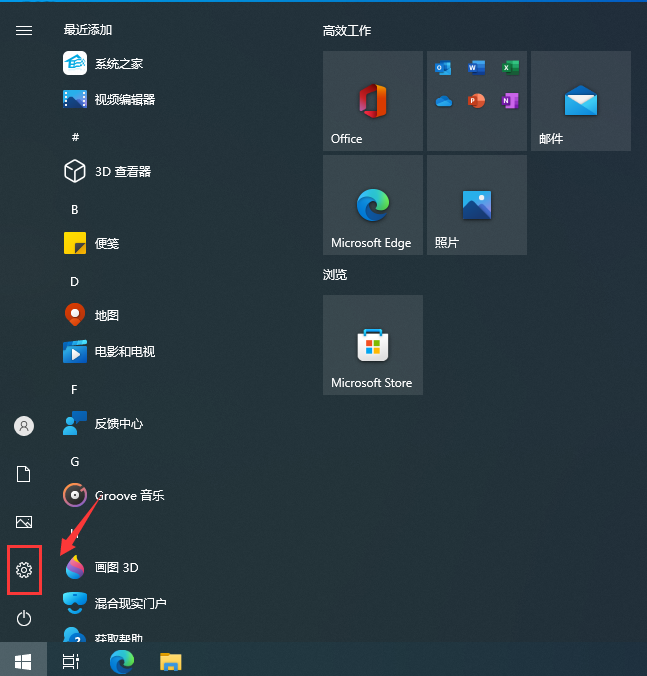
2、点击最后面的更新和安全。
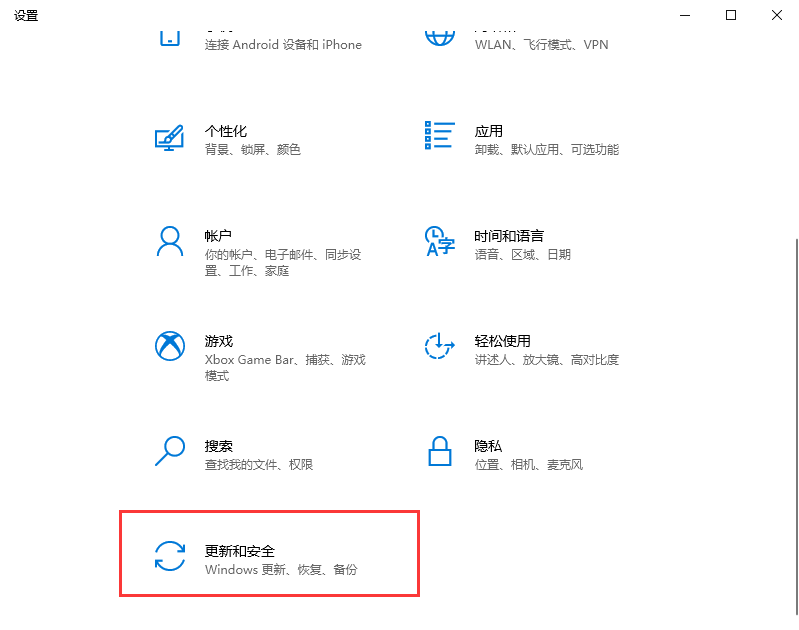
3、在更新界面,点击右侧的查看更新历史记录。
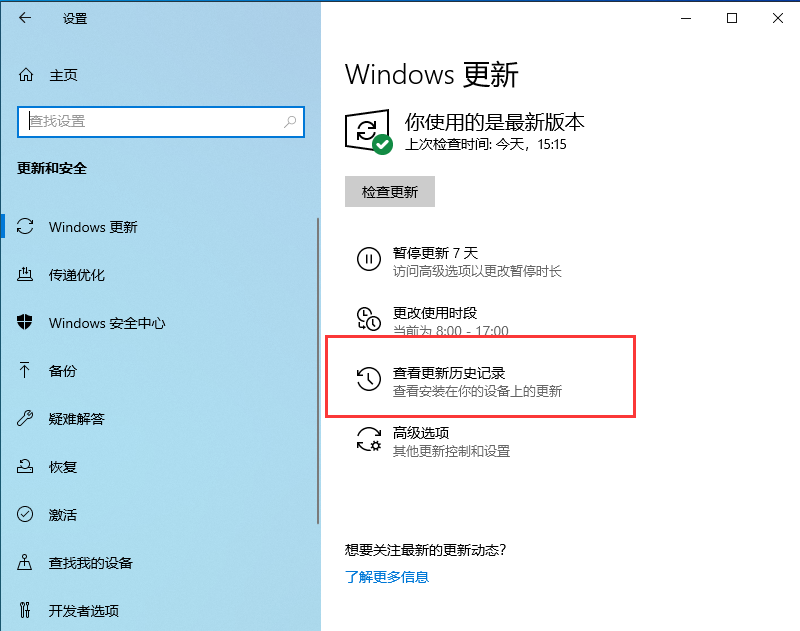
4、进入更新历史记录,可以看到质量更新、驱动更新以及其它更新,这里是所有更新补丁汇总。
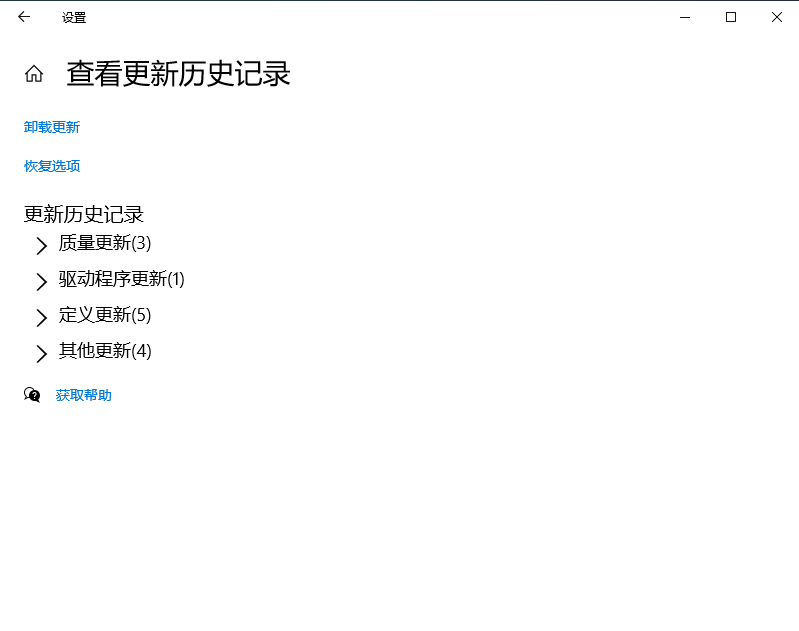
5、点击质量更新展开,可以看到系统级别补丁安装记录。
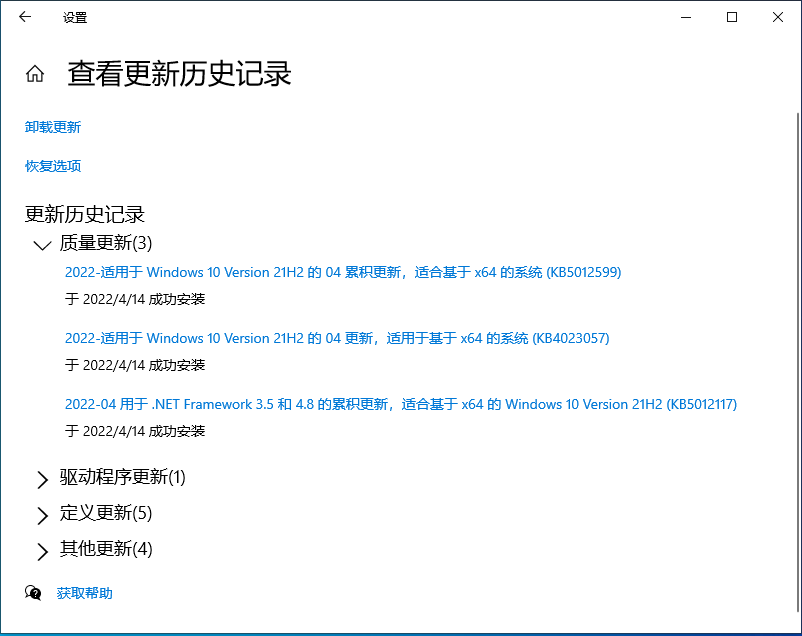
6、系统更新文件默认会保存在SoftwareDistribution文件夹中。打开系统盘,默认为C盘,进入C:WindowsSoftwareDistribution文件夹。打开Download文件夹,系统下载的更新补丁就存放在此文件夹中,可以直接手动删除。
最新文章
发表评论